怎么查看win7系统详细的性能配置和系统信息?
摘要:有很多软件可以用来查看计算机的配置和信息,其实Win7自身就具备简单的查看系统信息功能,一般情况下还是够用的。1、“计算机&rd...
有很多软件可以用来查看计算机的配置和信息,其实Win7自身就具备简单的查看系统信息功能,一般情况下还是够用的。
1、“计算机”右键属性,可能看见系统的简单信息,如图:
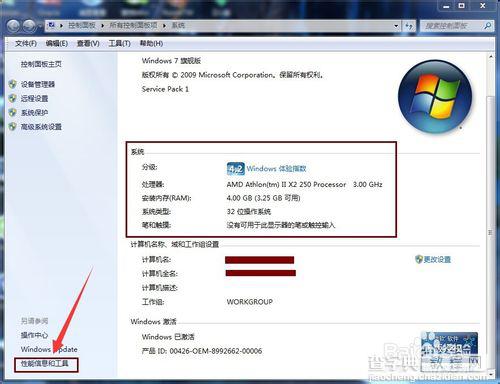
2、找到左下角,点击“性能信息和工具”,可以查看计算机评分,如图:
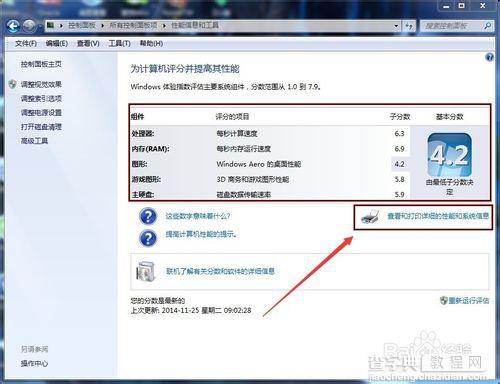
3、右侧有个打印机图标,点击“查看和打印详细的性能和系统信息”,如图:
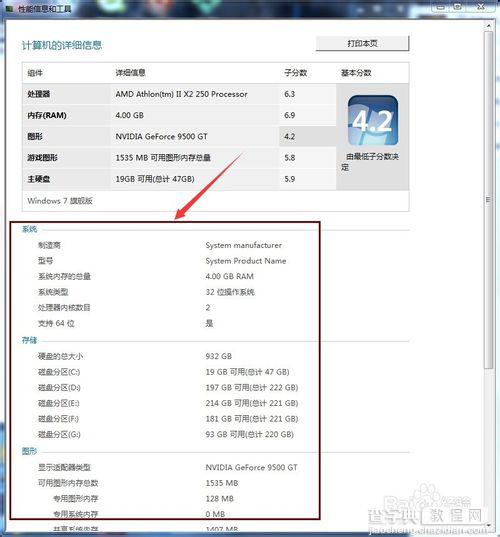
4、拖动滚动条,就能查看到所有信息了,虽然不是很全面,大致够用。如果需要打印,点“打印本页”。
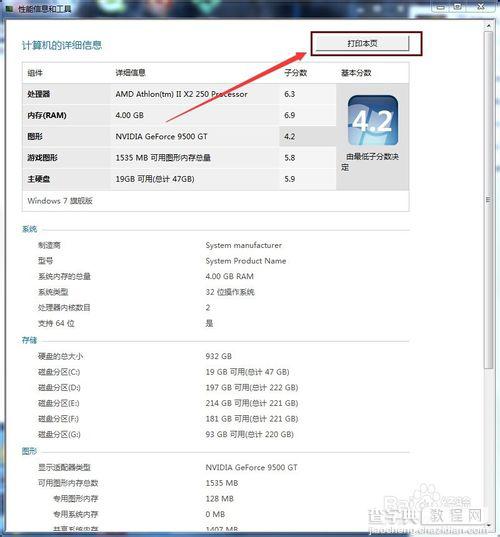
5、如果需要更详细一点的配置信息,在“开始”--“运行”中输入“dxdiag”,回车,如图:
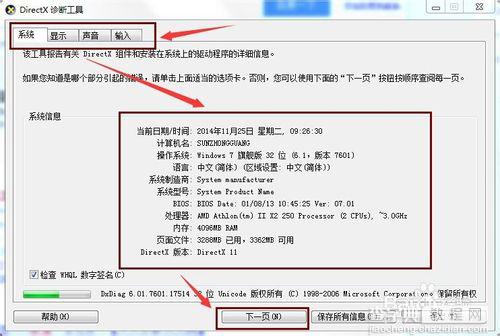
【怎么查看win7系统详细的性能配置和系统信息?】相关文章:
★ WinXP怎么运行Chkdsk命令 WinXP系统运行Chkdsk命令的方法
★ 双系统怎么设置开机开启一个系统?win10/win8双系统设置开机只开启一个系统的设置方法
★ Win10忘记登录密码怎么使用Windows系统U盘/光盘重置密码?
★ windows7系统下给WORD2010设置打开密码的方法
★ win7系统清理dns缓存方法 win7系统清理dns缓存失败怎么办
★ Win7网络图标不见了怎么办?Win7系统找回网络图标的方法
★ win10系统的控制面板在哪里怎么打开? win10系统控制面板位置介绍及打开控制面板方法
